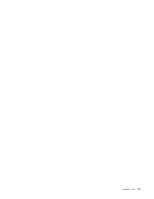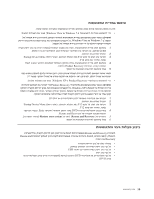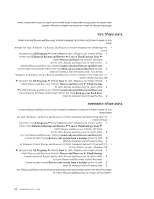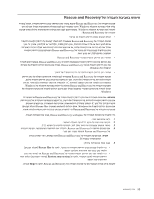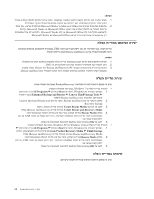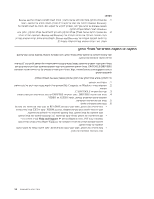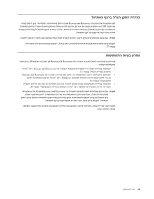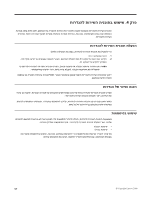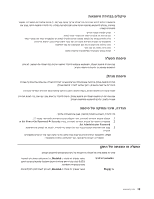Lenovo ThinkCentre M58e Hebrew (User guide) - Page 61
Create Rescue and Recovery Media
 |
View all Lenovo ThinkCentre M58e manuals
Add to My Manuals
Save this manual to your list of manuals |
Page 61 highlights
➔ ➔ ➔ 1 55 2 Microsoft Officeאו Microsoft Works Microsoft Office Microsoft Works Microsoft Office CD Microsoft Works CD Microsoft Officeאו .Microsoft Works USB Rescue and Recovery 1 .2 DVD 3 Doctor for Rescue and Recovery-PC Rescue and Recovery Product Recovery Windows 7 .1 Windows Start All Programs Enhanced Backup and Restore Lenovo ThinkVantage Tools Rescue and Recovery 2 Rescue and Recovery Launch advanced Rescue and .Recovery backup 3 Create Rescue Media Create Rescue and Recovery Media Rescue and Recovery 4 Rescue Media USB 5 OK Windows Vista Windows XP 1 Windows Start All Programs Create Product Recovery Media ThinkVantage Create Rescue and Recovery Media Rescue and Recovery 2 Rescue Media USB 3 OK 3 53 ➔ ➔ ➔